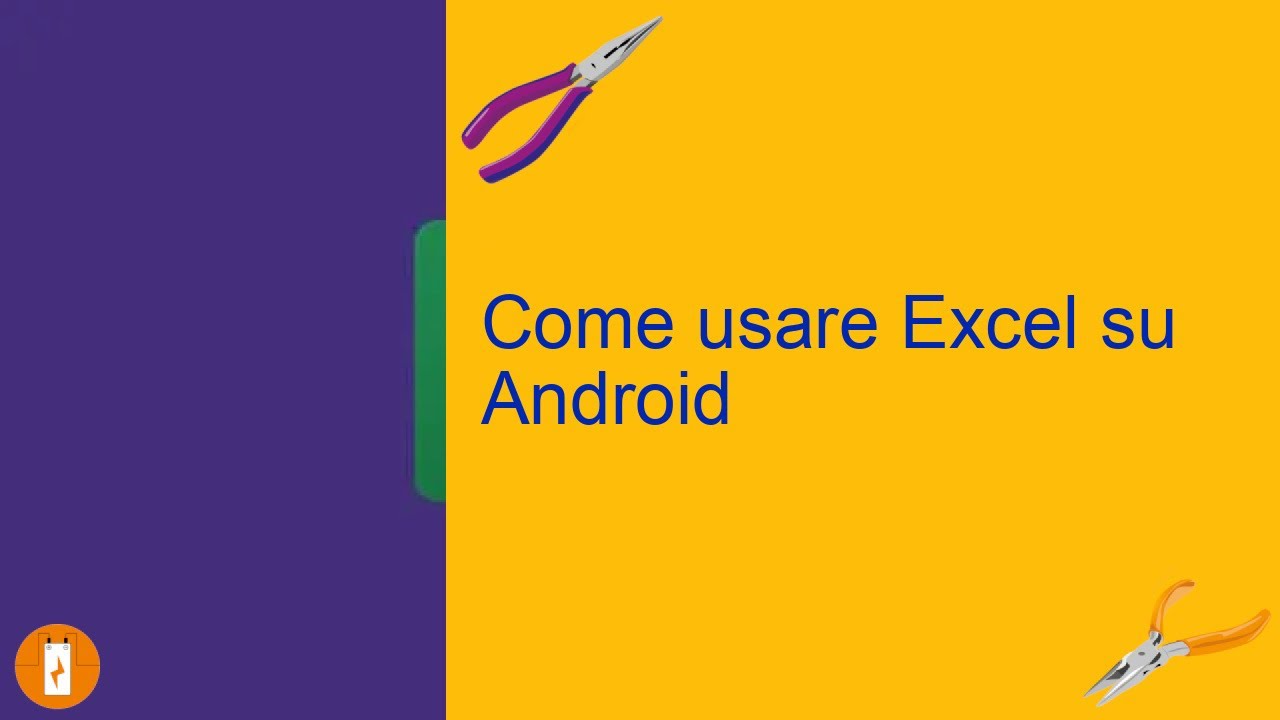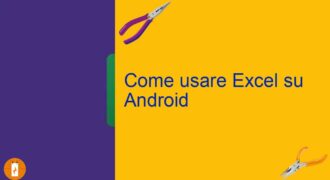Aprire file Excel su Android è un’operazione abbastanza semplice, ma richiede l’utilizzo di un’applicazione specifica. Esistono molte app per la gestione dei file Excel disponibili sul Google Play Store, tra cui Microsoft Excel, Google Sheets, WPS Office, LibreOffice e molti altri. Dopo aver scaricato e installato l’applicazione sul dispositivo Android, è possibile aprire il file Excel direttamente dall’app o dal file manager del dispositivo. È importante ricordare che alcune app potrebbero richiedere un account o una licenza per accedere ai file Excel.
Come visualizzare Excel su Android?
Se hai un file Excel che devi visualizzare sul tuo dispositivo Android, ci sono diverse opzioni disponibili. Di seguito sono riportati i passaggi per visualizzare Excel su Android:
Passo 1: Scarica un’app di visualizzazione Excel
Prima di tutto, è necessario scaricare un’app di visualizzazione Excel dal Play Store di Google. Ci sono diverse opzioni disponibili, tra cui Microsoft Excel, Google Sheets e WPS Office. Dopo aver installato l’app sul tuo dispositivo, sarai pronto per visualizzare i file Excel.
Passo 2: Apri l’app di visualizzazione Excel
Dopo aver scaricato e installato l’app di visualizzazione Excel, aprila sul tuo dispositivo Android. Solitamente, l’app verrà visualizzata nella schermata principale del tuo dispositivo o nella cartella delle applicazioni.
Passo 3: Seleziona il file Excel da visualizzare
Ora che hai aperto l’app di visualizzazione Excel, seleziona il file Excel che desideri visualizzare. Puoi farlo tramite l’opzione “Apri file” o “Importa file” presente nell’app. In alternativa, puoi anche selezionare il file Excel direttamente dalla cartella in cui si trova sul tuo dispositivo Android.
Passo 4: Visualizza il file Excel
Dopo aver selezionato il file Excel, l’app di visualizzazione Excel lo aprirà e ti consentirà di visualizzarlo sul tuo dispositivo Android. Potrai sfogliare le diverse pagine del file Excel e interagire con i dati presenti, a seconda delle funzionalità offerte dall’app di visualizzazione Excel che hai scelto.
Seguendo questi semplici passaggi, sarai in grado di visualizzare i tuoi file Excel su Android senza problemi. Assicurati di scaricare un’app di visualizzazione Excel affidabile e compatibile con il tuo dispositivo Android per ottenere i migliori risultati.
Come aprire un file Excel senza avere Excel?
Se non disponi di Excel sul tuo dispositivo, non devi preoccuparti. Ci sono diverse opzioni per aprire un file Excel su Android senza dover acquistare il programma.
Utilizzare Google Drive
Google Drive è uno strumento online gratuito che consente di creare e condividere documenti, fogli di calcolo e presentazioni. Se il tuo file Excel è salvato su Google Drive, puoi aprirlo facilmente dal tuo dispositivo Android. Basta accedere al tuo account Google Drive e cercare il file Excel che desideri aprire. Fai clic su di esso per aprirlo nell’app Google Sheets.
Utilizzare Microsoft Office Mobile
Microsoft Office Mobile è l’applicazione ufficiale di Microsoft per dispositivi mobili. È possibile scaricarla gratuitamente dal Google Play Store. Una volta installata, puoi accedere al tuo account Microsoft e aprire i file Excel salvati sul tuo account OneDrive o sul tuo dispositivo Android. L’applicazione supporta anche la modifica dei file Excel.
Utilizzare WPS Office
WPS Office è un’applicazione gratuita disponibile sul Google Play Store. È compatibile con i file Excel e consente di aprire, visualizzare e modificare i file Excel. L’applicazione supporta anche altri formati di file come Word e PowerPoint.
Utilizzare LibreOffice Viewer
LibreOffice Viewer è un’applicazione gratuita disponibile sul Google Play Store. È un visualizzatore di documenti che supporta vari formati di file, inclusi i file Excel. Tuttavia, questa applicazione non consente di modificare i file Excel, ma solo di visualizzarli.
Con queste opzioni, puoi facilmente aprire e visualizzare i tuoi file Excel su Android senza dover acquistare Excel.
Come aprire file Excel con Google?
Aprire un file Excel su Google è molto semplice. Segui i seguenti passaggi:
- Vai su Google Drive e accedi al tuo account Google.
- Carica il file Excel che desideri aprire su Google Drive.
- Clicca con il pulsante destro del mouse sul file Excel e seleziona “Apri con Google Fogli”.
- Il file Excel verrà aperto in Google Fogli.
Ora puoi visualizzare, modificare e condividere il file Excel su Google Fogli.
Ricorda che Google Fogli potrebbe non supportare tutte le funzionalità avanzate di Excel, quindi potrebbero esserci alcune differenze tra il file originale e quello aperto su Google Fogli.
Come modificare file Excel dal cellulare?
Aprire e modificare file Excel dal proprio cellulare è diventato sempre più comune e facile grazie alle applicazioni disponibili per dispositivi Android. Ecco i passaggi per modificare un file Excel dal tuo cellulare:
- Scarica un’applicazione per la modifica di file Excel sul tuo dispositivo Android, come Microsoft Excel, Google Sheets o WPS Office.
- Apri l’applicazione e accedi al tuo account o crea un nuovo account se richiesto.
- Trova il file Excel che vuoi modificare. Puoi farlo attraverso la funzione di ricerca all’interno dell’applicazione o tramite una cartella predefinita.
- Clicca sul file Excel per aprirlo nella tua app di modifica.
- Ora puoi modificare il file Excel utilizzando le funzionalità offerte dall’applicazione. Puoi aggiungere testo, numeri, formule, grafici e altro ancora.
- Quando hai finito di modificare il file, salva le modifiche e chiudi l’applicazione.
- Il file Excel modificato sarà ora disponibile sul tuo dispositivo Android e potrai condividerlo con altri utenti.
Modificare file Excel dal proprio cellulare è semplice e veloce grazie alle applicazioni disponibili sul mercato. Con Microsoft Excel, Google Sheets o WPS Office, puoi modificare i tuoi file Excel ovunque ti trovi e in qualsiasi momento.